
Giáo trình Thiết kế sản phẩm công nghiệp cơ bản trên NX8 (Tập 3)
lượt xem 6
download
 Download
Vui lòng tải xuống để xem tài liệu đầy đủ
Download
Vui lòng tải xuống để xem tài liệu đầy đủ
Giáo trình Thiết kế sản phẩm công nghiệp cơ bản trên NX8 (Tập 3) với các nội dung gối đỡ, hướng dẫn vẽ đế để name card, thực hành vữ nắp pin điện thoại, thực hành vẽ ô bi, thực hành vẽ quạt trần, thực hành vẽ chai, thực hành vẽ cán búa, hướng dẫn vẽ và lắp ráp cho xích.
Bình luận(0) Đăng nhập để gửi bình luận!
Nội dung Text: Giáo trình Thiết kế sản phẩm công nghiệp cơ bản trên NX8 (Tập 3)
- Xem hoàn chỉnh trên www.cachdung.com
- TRUNG TÂM CÔNG NGHỆ ADVANCE CAD Nguyễn Phước Hải Mục lục Lời nói đầu............................................................................................................................................. 2 Chương 1: Gối đỡ .................................................................................................................................. 3 Chương 2: Hướng dẫn vẽ đế để name card. ....................................................................................... 11 Chương 3 :Thực hành vẽ nắp pin điện thoại ...................................................................................... 50 Chương 4 Thực hành vẽ Ổ Bi............................................................................................................. 73 Chương 5: Thực hành vẽ quạt trần. ................................................................................................... 97 Chương 6: Thực hành vẽ Chai .......................................................................................................... 131 Chương 7 Thực hành vẽ cán búa .................................................................................................... 158 Chương 8 Hướng dẫn vẽ và lắp ráp cho xích. ................................................................................. 181 1 TRÂN YẾN GROUP © - www.tranyen.com
- TRUNG TÂM CÔNG NGHỆ ADVANCE CAD Nguyễn Phước Hải Lời nói đầu Hiện nay các tài liệu chuyên về thực hành thực tế khá ít, với tình hình như vậy trung tâm công nghệ Advance Cad đã cho ra đời loạt tài liệu hướng dẫn thực hành thực tế cho phần mềm Unigraphics NX. Với phiên bản mà bạn dùng ở đây là NX8, nhưng tất nhiên là có thể áp dụng được cho các phiên bản cũ và mới. Tài liệu là tập hơp các hướng dẫn chuyên về thiết kế của nước ngoài cùng với kinh nghiệm hướng dẫn của trung tâm Advance Cad, giúp người học tập trung vào các vấn đề chính, hướng dẫn sẽ bỏ bớt những bước giải thích không cần thiết, và tập trung vào những điểm mà người học thường hay gặp phải. Bạn sẽ nắm được rất nhiều ý tưởng về dựng hình, và cách mà các phần mềm thiết kế làm việc, khi nắm được các nguyên lý này thì việc áp dụng vào công việc thực tế sẽ dễ dàng hơn rất nhiều. Với nhu cầu cấp bách để phần mềm NX có thể được dùng nhiều hơn trong các công ty thiết kế và nhứng cá nhân, công ty không có điều kiện theo học tại trung tâm Advance Cad nói riêng và các trung tâm Cad Cam nói chung. Kinh nghiệm xuất bản tài liệu còn hạn chế và chúng tôi đang dần khắc phục những bất cập về cách trình bày, bố trí tài liệu để mang lại lợi ích tối đa cho người đọc. Tất cả tài liệu được trung tâm Advance Cad biên soạn đều được đăng ký quyền tác giả, nhằm tránh những rắc rối không mong muốn, người đọc vui lòng hạn chế sử dụng tài liệu vào mục đích thương mại. Mọi thắc mắc góp ý vui lòng gởi về bộ phận kỹ thuật của công ty Trần Yến – Đơn vị quản lý Advance Cad. Cadcamengineering.net@gmail.com www.tranyen.com-www.advance-cad.com Những giải đáp miễn phí, cho tất cả mọi người chuyên về kỹ thuật có thể gởi lên: www.kythuatchetao.com. 2 TRÂN YẾN GROUP © - www.tranyen.com
- TRUNG TÂM CÔNG NGHỆ ADVANCE CAD Nguyễn Phước Hải Chương 1: Gối đỡ Bài đầu tiên là bài dễ nhất để người học nắm được các lệnh tạo phác thảo, trình tự thực hiện. Cũng được giải thích cặn kẽ để các bài sau thực hiện dễ hơn. Do đây cũng là bài đầu tiên nên yêu cầu người học cần phải đọc các tài liệu trước để nắm rõ các lệnh và vị trí của lệnh. Chọn chế độ thiết kế Role với Advance with full menu. Còn nếu khi thực hiện bạn không tìm thấy lệnh mình cần, có thể dùng chế độ Command finder như hình dưới. 3 TRÂN YẾN GROUP © - www.tranyen.com www.advancecad.edu.vn----www.cachdung.com
- TRUNG TÂM CÔNG NGHỆ ADVANCE CAD Nguyễn Phước Hải AD C E C N VA AD M TÂ G N U TR Trong quá trình học tài liệu này , nếu bạn đọc chưa rõ lệnh cần tìm nằm ở vị trí nào thì có thể dùng Comnad finder để tìm kiếm , ví dụ trên ta tìm lệnh Extrude , kết quả sé hiện ra lệnh ta cần tìm kèm theo chỉ thị đường dẫn bên dưới, chúng ta có thể kích đụp chuột trái vào đó để sử dụng lệnh trược tiếp hoặc đi theo đường dẫn hiện ra 4 TRÂN YẾN GROUP © - www.tranyen.com
- TRUNG TÂM CÔNG NGHỆ ADVANCE CAD Nguyễn Phước Hải Các bước thực hiện như sau : Chọn mặt Oxy làm mặt phác thảo ,dựng hình chữ nhật có kích thước như bên Dựng khối với lệnh Extrude có độ dày 5mm 5 TRÂN YẾN GROUP © - www.tranyen.com
- TRUNG TÂM CÔNG NGHỆ ADVANCE CAD Nguyễn Phước Hải Dựng mặt phẳng phác thảo mới với lệnh Datum plane , cách mặt bên 13mm Chọn mặt vừa tạo làm phác thảo , vẽ một đường line làm đường tâm , chuột phải vào đường đó và chọn Convert to reference 6 TRÂN YẾN GROUP © - www.tranyen.com
- TRUNG TÂM CÔNG NGHỆ ADVANCE CAD Nguyễn Phước Hải Dựng hai đường tròn đông tâm , đường kính lần lượt là 10 và 20mm. Tiếp theo dựng hai đường tiếp xúc với đường tròn ngoài. Sau đó dùng quick trim cắt đi các phần không cần thiết 7 TRÂN YẾN GROUP © - www.tranyen.com
- TRUNG TÂM CÔNG NGHỆ ADVANCE CAD Nguyễn Phước Hải Dựng thêm đường line để tạo thành hình kín Dùng lệnh extrude hình vừa dựng với bề dày 5mm 8 TRÂN YẾN GROUP © - www.tranyen.com www.advancecad.edu.vn----www.cachdung.com
- TRUNG TÂM CÔNG NGHỆ ADVANCE CAD Nguyễn Phước Hải AD C E C N VA Gộp hai khối đã tạo làm một với lệnh Unite AD M TÂ G N U TR Vê tròn các cạnh như hình trên với bán kính vê tròn 2mm. 9 TRÂN YẾN GROUP © - www.tranyen.com
- TRUNG TÂM CÔNG NGHỆ ADVANCE CAD Nguyễn Phước Hải Dùng lệnh Instance Geometry lấy đối xứng cả khối này qua mặt phẳng như hình trên Kết quả ta được chi tiết cần vẽ . 10 TRÂN YẾN GROUP © - www.tranyen.com
- TRUNG TÂM CÔNG NGHỆ ADVANCE CAD Nguyễn Phước Hải Chương 2: Hướng dẫn vẽ đế để name card. Trong hướng dẫn này người học sẽ học được rất nhiều lệnh thiết kế 3D, khi thiết kế quan trọng nhất là trình tự dựng hình, để nắm nhanh nội dung, bạn nên nhìn trước vào sản phẩm và mường tượng ra trình tự vẽ. Một số lưu ý khi dựng hình: Nắm rõ các thông số và vị trí của các phác thảo. Hiểu rõ trình tự thao tác lệnh để chọn và vẽ đúng tiết diện Nếu chưa hiểu các lệnh có thể xem thêm ở tài liệu hướng dẫn sử dụng nx cơ bản và nâng cao. Có thể tùy biến trình tự vẽ theo ý bạn nếu bạn đã hiểu sâu về các lệnh của nx. Cố gắng vẽ được sản phẩm hoàn chỉnh, không bỏ qua các bước dù là nhỏ nhất, sản phẩm không đơn thuần là vẽ đúng mà còn có tính thẩm mĩ và điều đó cần rất nhiều đến sự tương quan kích thước. Hi vọng là các bạn có thể thực hành nhanh chóng và dễ dàng thông qua các bài hướng dẫn. Trình tự vẽ và dựng hình: 11 TRÂN YẾN GROUP © - www.tranyen.com
- TRUNG TÂM CÔNG NGHỆ ADVANCE CAD Nguyễn Phước Hải 12 TRÂN YẾN GROUP © - www.tranyen.com
- TRUNG TÂM CÔNG NGHỆ ADVANCE CAD Nguyễn Phước Hải 13 TRÂN YẾN GROUP © - www.tranyen.com www.advancecad.edu.vn----www.cachdung.com
- TRUNG TÂM CÔNG NGHỆ ADVANCE CAD Nguyễn Phước Hải AD C E C N VA AD M TÂ G N U TR 14 TRÂN YẾN GROUP © - www.tranyen.com
- TRUNG TÂM CÔNG NGHỆ ADVANCE CAD Nguyễn Phước Hải 15 TRÂN YẾN GROUP © - www.tranyen.com
- TRUNG TÂM CÔNG NGHỆ ADVANCE CAD Nguyễn Phước Hải 16 TRÂN YẾN GROUP © - www.tranyen.com
- TRUNG TÂM CÔNG NGHỆ ADVANCE CAD Nguyễn Phước Hải Ta tiến hành vẽ: Dùng lệnh Revolve để vẽ một khối vòm với tiết diện được vẽ như hình bên dưới. Chọn mặt phác thảo là OYZ 17 TRÂN YẾN GROUP © - www.tranyen.com
- TRUNG TÂM CÔNG NGHỆ ADVANCE CAD Nguyễn Phước Hải Vẽ phác thảo giống với tiết diện như hình ở đầu bài. Rồi ràng buộc chi tiết sau. Ràng buộc các kích thước để được phác thảo như hình bên dưới. Finish sketch, khi đó phần mềm sẽ hỏi trục xoay, bạn chọn trục Z, rê chuột cho đến khi cả trục sáng lên rồi chọn, chứ không chọn điểm. OK và ta được khối: 18 TRÂN YẾN GROUP © - www.tranyen.com www.advancecad.edu.vn----www.cachdung.com
- TRUNG TÂM CÔNG NGHỆ ADVANCE CAD Nguyễn Phước Hải AD Tiếp theo đùn khối trụ để cắt nó. C E C N VA AD M TÂ G N U TR Chọn phác thảo là mặt đáy. Vẽ đường tròn bán kính 110 và đặt ở vị trí bất kì như hình. Rồi tiến hành ràng buộc tâm. 19 TRÂN YẾN GROUP © - www.tranyen.com

CÓ THỂ BẠN MUỐN DOWNLOAD
-

Bài giảng-Thiết kế sản phẩm mộc và trang trí nội thất - chương 5
 28 p |
28 p |  529
|
529
|  211
211
-
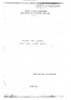
Giáo trình Thiết kế khuôn cho sản phẩm nhựa
 284 p |
284 p |  376
|
376
|  148
148
-

Giáo trình Thiết kế và chế tạo khuôn phun ép nhựa - TS Phạm Sơn Minh
 286 p |
286 p |  699
|
699
|  127
127
-
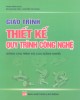
Giáo trình Thiết kế quy trình công nghệ (Dùng cho trình độ cao đẳng nghề): Phần 1 - Phạm Minh Đạo, Bùi Quang Tám, Nguyễn Thị Thanh
 58 p |
58 p |  405
|
405
|  75
75
-

GIÁO TRÌNH ỨNG DỤNG CAD/CAM TRONG THIẾT KẾ ĐỘNG CƠ VÀ Ô TÔ
 44 p |
44 p |  252
|
252
|  69
69
-

Giáo trình Thiết kế khuôn mẫu cơ bản - Nghề: Chế tạo khuôn mẫu - CĐ Kỹ Thuật Công Nghệ Bà Rịa-Vũng Tàu
 184 p |
184 p |  113
|
113
|  14
14
-

Giáo trình CAD/CAM-CNC nâng cao (Nghề: Cắt gọt kim loại - Trung cấp): Phần 1 - Trường TCN Kỹ thuật công nghệ Hùng Vương
 203 p |
203 p |  36
|
36
|  8
8
-
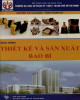
Giáo trình Thiết kế và sản xuất bao bì: Phần 1
 163 p |
163 p |  14
|
14
|  8
8
-

Giáo trình Thiết kế và chế tạo khuôn phun ép nhựa: Phần 1 - TS. Phạm Sơn Minh
 183 p |
183 p |  71
|
71
|  8
8
-

Giáo trình Thiết kế và chế tạo khuôn phun ép nhựa: Phần 2 - TS. Phạm Sơn Minh
 103 p |
103 p |  79
|
79
|  7
7
-
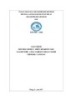
Giáo trình Thiết kế khuôn mẫu (Ngành: Công nghệ kỹ thuật cơ khí) - CĐ Kinh tế Kỹ thuật TP.HCM
 53 p |
53 p |  73
|
73
|  7
7
-

Giáo trình Thiết kế sản phẩm công nghiệp nâng cao trên NX8 (Tập 4)
 51 p |
51 p |  62
|
62
|  6
6
-

Giáo trình Thiết kế và chế tạo khuôn phun ép nhựa: Phần 2
 123 p |
123 p |  18
|
18
|  6
6
-

Giáo trình Thiết kế cơ cấu đàn hồi cho sản phẩm phun ép nhựa: Phần 1
 104 p |
104 p |  10
|
10
|  5
5
-

Giáo trình Thiết kế cơ cấu đàn hồi cho sản phẩm phun ép nhựa: Phần 2
 109 p |
109 p |  11
|
11
|  5
5
-

Giáo trình Thiết kế đồ họa cơ bản (Ngành: Họa viên kiến trúc - Trung cấp) - Trường Cao đẳng Xây dựng số 1
 62 p |
62 p |  6
|
6
|  5
5
-

Bài giảng chuyên đề - Kỹ thuật phương tiện giao thông bộ: Tiêu chí thiết kế sản phẩm
 6 p |
6 p |  64
|
64
|  4
4
Chịu trách nhiệm nội dung:
Nguyễn Công Hà - Giám đốc Công ty TNHH TÀI LIỆU TRỰC TUYẾN VI NA
LIÊN HỆ
Địa chỉ: P402, 54A Nơ Trang Long, Phường 14, Q.Bình Thạnh, TP.HCM
Hotline: 093 303 0098
Email: support@tailieu.vn









